小学信息技术教材第三册电子教案.docx
《小学信息技术教材第三册电子教案.docx》由会员分享,可在线阅读,更多相关《小学信息技术教材第三册电子教案.docx(43页珍藏版)》请在冰豆网上搜索。
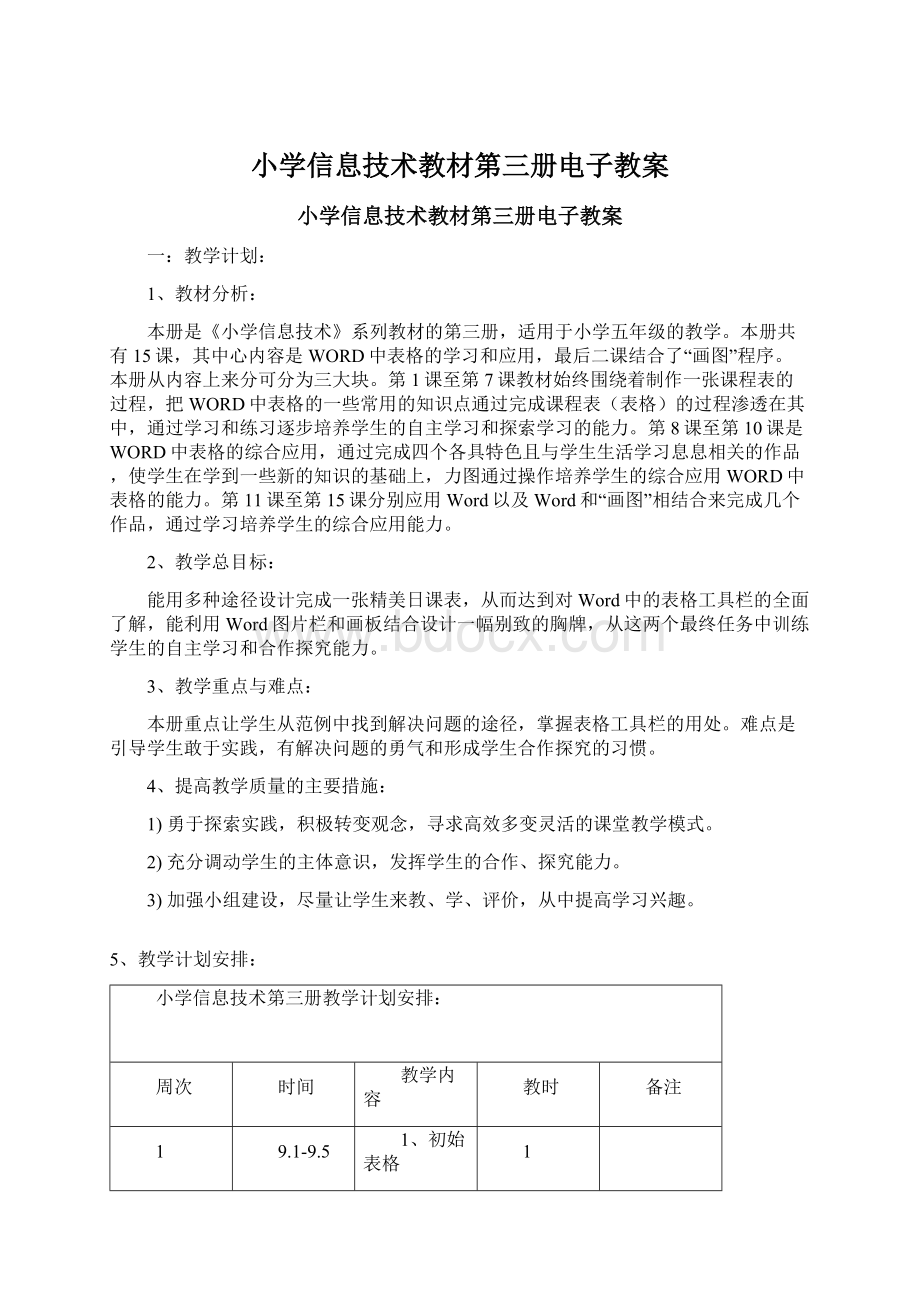
小学信息技术教材第三册电子教案
小学信息技术教材第三册电子教案
一:
教学计划:
1、教材分析:
本册是《小学信息技术》系列教材的第三册,适用于小学五年级的教学。
本册共有15课,其中心内容是WORD中表格的学习和应用,最后二课结合了“画图”程序。
本册从内容上来分可分为三大块。
第1课至第7课教材始终围绕着制作一张课程表的过程,把WORD中表格的一些常用的知识点通过完成课程表(表格)的过程渗透在其中,通过学习和练习逐步培养学生的自主学习和探索学习的能力。
第8课至第10课是WORD中表格的综合应用,通过完成四个各具特色且与学生生活学习息息相关的作品,使学生在学到一些新的知识的基础上,力图通过操作培养学生的综合应用WORD中表格的能力。
第11课至第15课分别应用Word以及Word和“画图”相结合来完成几个作品,通过学习培养学生的综合应用能力。
2、教学总目标:
能用多种途径设计完成一张精美日课表,从而达到对Word中的表格工具栏的全面了解,能利用Word图片栏和画板结合设计一幅别致的胸牌,从这两个最终任务中训练学生的自主学习和合作探究能力。
3、教学重点与难点:
本册重点让学生从范例中找到解决问题的途径,掌握表格工具栏的用处。
难点是引导学生敢于实践,有解决问题的勇气和形成学生合作探究的习惯。
4、提高教学质量的主要措施:
1)勇于探索实践,积极转变观念,寻求高效多变灵活的课堂教学模式。
2)充分调动学生的主体意识,发挥学生的合作、探究能力。
3)加强小组建设,尽量让学生来教、学、评价,从中提高学习兴趣。
5、教学计划安排:
小学信息技术第三册教学计划安排:
周次
时间
教学内容
教时
备注
1
9.1-9.5
1、初始表格
1
2
2、制作表格
1
3
3、插入行和列
1
4
4、删除行和列
1
5
5、调整表格
1
6
机动
国庆节放假
7
6、文字的修饰
1
8
7、漂亮的课程表
1
9
8、我的作业本
1
10
机动
11
9、个人通讯录
1
12
10、制作月历
1
13
11、画自己的胸牌
1
14
12、让胸牌漂亮些
1
15
13、换个方法设计胸牌
1
16
14、让Word和画图联手
(一)
1
17
15、让Word和画图联手
(二)
1
18
复习
1
19
考核
1
第一课初识表格
一、教学目标
1.本课通过一张精心设计的课程表,使学生初步了解WORD中表格的作用,同时使学生感受到电子化表格的美感。
2.通过对行列、单元格的了解使学生认识到表格的组成要素。
3.通过对插入点、表名的了解进一步理解表格的结构。
4.熟悉Word工作环境,光标的定位和文字处理。
二、教学要求
知识点
认知要求
操作要求
课时建议
1.表格的作用
了解
1课时
2.表格的组成
掌握
行、列
掌握
单元格
掌握
插入点
掌握
熟练
表名
掌握
熟练
三、重点与难点
本课重点是对行、列的了解;单元格、插入点的理解。
本课的难点是单元格和插入点的概念的理解。
四、教材分析与教学建议
小学信息技术课的教学目标有别于中学信息技术课,小学信息技术课的教学一定要从培养学生对信息技术课的兴趣的角度来认识。
因此本册教材的第一课出现的第一张图片即是一张精心设计的且与学生生活、学习密切相关的“课程表”。
编者的意图是让学生看了以后就有自己作一张课程表的欲望。
在教学中建议教师在备课中可多做几张精心设计的类似的图表,如:
值日生轮流表、记事本等作品。
以激发学生的兴趣。
行、列、单元格的介绍在教学中要求暂不拘泥于表格具体的制作方法;插入点的介绍可结合输入文字的方式进行介绍;
表名可以把通过表1.1改成“五
(1)班课程表”以加深学生对“表名”的理解。
如下图:
本课内容比较少,知识点比较简单,如何充分利用课堂40分钟,可在课中适当安排上学期的知识点,由Word复习引入,以学生多操作为主。
在本课中也可将第二课中的一种制作表格的方法提到此课中学习。
五
(1)班课程表
星期一
星期二
星期三
星期四
星期五
上午
1
语文
数学
语文
数学
语文
2
数学
语文
数学
语文
数学
3
语文
思品
体育保健
美术
体育保健
下午
4
常识
体育保健
班队
常识
常识
5
信息技术
书法
音乐
英语
音乐
6
体育活动
英语
体育活动
兴趣活动
兴趣活动
五、教案实例
初识表格
一、教学目标
1.通过表格实例,让学生知道表格的初步作用及组成。
2.熟悉Word工作环境,光标的定位和文字处理。
3.培养学生学习制作表格的兴趣。
二、重点与难点
本课重点是学习表格的作用和表格的组成。
本课难点是表格中的插入点的控制。
三、教学准备
启动LanStar教师机与学生机;多媒体教学网或大屏幕投影仪;课件练习准备(多种表格的欣赏及习题准备)。
四、教学过程
教师活动
学生活动
1.设计情景,引入新课
1、出示上学期的学生作品,说说作文:
美丽的家乡一文中,用到了哪些Word知识?
2、说说在小学生世界上,除了文字、图片外,还有些什么?
3、学生分组讨论。
4、汇报,小结,指出在文章中若加上表格,那将更丰富有趣。
从而引出Word中另一个重要的部分——表格。
(5分钟)
二、新课
1.表格的作用
表格可以简洁清楚的表述相关的内容。
各类表格的欣赏。
欣赏表格
(1)、
(2)、再说说,小结表格的作用。
(5分钟)
2.表格的组成
看书预习,说说一张表格应由哪些部分组成的?
·在表格中把竖的称为“列”,横的称为“行”。
·表格中的任意一个都被称为一个“单元格,单元格是表格的最小单位。
在单元格中,可以输入文字、数据等资料。
(5分钟)
·将鼠标指针移动到某一单元格并单击鼠标时,光标就会出现在此单元格的回车符前面,这时光标所在的点称为“插入点”。
用光标键也可以控制插入点。
操作示范(10分钟)
·“表名”用来简单指明表格的用途、内容、类型等。
表名可放在表格的上方。
操作示范(10分钟)
三、学生练习、反馈
1、同桌互说表格的组成有哪些:
2、师生相互交流,小结表格的组成成分及其位置。
……
四:
学生扩展,自主尝试怎样划表格。
五:
学生交流,互相说说自主尝试学习的结果,态度、技巧等。
六、小结,作品展示。
1.开机并打开Word
2.回答表格中几行几列的单元格的内容。
3.练习1
打开练习1文档,在表格中空的单元格中输入一些合适的文字
4.练习2
根据输入的文字内容加上合适的表名。
五、练习答案与提示
略
六、附件
课件及练习
第二课制作表格
1.教学目标
1.初步掌握利用快捷按钮、用菜单和手动绘制等三种制表的方法;
2.初步掌握在表格中输入中文字的方法。
二、教学要求
本课共两节,1课时。
知识点
认知要求
操作要求
课时建议
1.表格的制作
掌握
1课时
利用快捷按钮制表
掌握
熟练
用菜单命令制表
掌握
熟练
手动绘制表格
掌握
熟练
2.表格中输入文字
掌握
熟练
三、重点与难点
重点:
三种制表的方法
难点:
由于三种制表的方法在一节课中同时出现,学生容易产生混淆,在教学中要引起教师的重视。
四、教材分析和教学建议
本章侧重于了解三种制表方式,在教学中教师可以首先以较详细的介绍其中的一种方法,并且让学生充分进行练习,基本掌握这种方法;而后教师提出让学生自己去探索另外两种制表方法,从而培养学生自主学习的能力和探究型的学习方式,并在课堂中推荐和介绍同学的不同操作方式。
在表格中输入文字在上一课中已有提到,在本课中可让学生自己熟练掌握。
三、教案示例
制作表格
1、教学目标
1.掌握表格的3种制作方法:
利用快捷按钮制表、用菜单命令制表、手动绘制表格。
2.能熟练在表格中输入文字。
2、本课重点难点
学习表格的制作。
二、教学准备
教师机与学生机;多媒体教学网或大屏幕投影仪;练习准备。
三、教学过程
教学过程
教师活动
学生活动
一、引入新课
上节课我们认识表格,了解表格的功能。
今天我们学习表格的制作。
二、交谈,新知教学:
1.介绍用快捷按钮制表的方法;
步骤:
(1)单击“常用”工具栏上的“插入表格”按钮,在按钮下方出现一张模拟表格。
(2)按住鼠标左键拖曳,当达到你所需的表格时松开鼠标左键,一张表格就出现了。
2.学生练习用快捷按钮制表的方法。
3.用菜单命令制表:
1)用鼠标单击菜单栏上的“表格”菜单项。
2)在下拉菜单中选择“插入”选项,并在其子菜单中单击“表格”。
出现“插入表格”对话框。
3)在“插入表格”对话框中根据自己的实际需要,在“列数”、“行数”文本框中输入数值,再单击“确定”按钮,即可得到一张表格。
4.用手动绘制表格:
选择“表格与边框”工具栏中的“绘制表格”按钮
徒手画一张表格,用“擦除”按钮
还可以擦除我们不要的表格线。
同学们,用上你们的聪明才智,赶快动手试一试吧,从中你会学到很多有用的方法!
如果由于自己的疏忽,表格的行列数发生了错误,且已经单击了“确定”按钮,此时请不要慌乱,马上试试“撤消”按钮
,就能“化险为夷”。
5.在表格中输入文字
三、学生操作,合作互相帮助,逐一让学生完成,同时在不断交流中培养自己的学习兴趣。
四、小结
师生相互交流
……
学生练习1:
1)制作一张“3行5列”和“7行8列”的表格;
学生练习2:
制作出8行6列和2行7列的表格
学生练习3:
制作出6行8列
学生练习4:
你想为自己或好朋友制作一张课程表吗?
请赶快动手制作一张如表2.2所示的课程表。
四、练习答案与提示
略
五、附件
课件及练习
第三课插入行和列
一、教学目标
1.初步掌握行和列的插入方法。
2.通过书中例子的学习和练习,使学生进一步了解表格特点,激发学生学习兴趣。
3.通过练习,培养学生的“举一反三”的创造力,发挥其主观能动性。
二、教学要求
初步掌握行和列的插入方法。
三、重点与难点:
1.重点
行和列的插入方法
2.难点
插入点的选取与“行(在下方)”、“行(在上方)”的关系。
插入点的选取与“列(在左方)”、“列(在右方)”的关系。
四、教材分析与教学建议
本课以行和列的插入为实例和练习,使学生初步掌握行和列的插入的基本操作,并能利用这种方法来处理一张简单的课程表。
逐步培养学生解决实际问题的能力。
教学中要以操作方法为主体,解决实际问题为目标,采用多种模式进行教学。
教师精讲,学生多练,讲练要有机结合,才能达成较高的教学目标。
建议在教学中教师可以以插入行为主要讲解,插入列由学生自己去探索练习。
从而培养学生的自学能力和探索精神。
五、教案实例:
插入行与列
一、教学目标:
1、学会用插入行、插入列的方法来修改自己的表格。
2、能通过比较操作,区分插入行、插入列各自的两种选项,并能根据实际需要,选择最佳方案。
3、培养学生根据实际需要修改表格的兴趣。
二、教学重点:
区分插入行、列各自的两种选项。
三、教学难点:
能根据实际需要,选择插入行、列的方式。
四、课前准备:
练习用表。
教学过程
一、启发导入,揭示课题。
1、“我们平时做事情难免会出错,制作表格也一样,也会由于自己的疏忽或表格内容的改变,需要对表格的行、列进行修改。
”
2、揭题:
今天我们就学习《3、插入行与列》
二、教学新课
插入行。
1、观察例表。
星期一
星期二
星期三
星期四
星期五
1
2
3
4
5
A“该表是否符合我们的实际情况?
”
B“应该怎么办?
”
2、教师演示。
A单击第6行中的任意一个单元格,把插入点移到这一行中。
B将鼠标指针移动到菜单栏的“表格”菜单项上单击。
C指向其中的“插入”选项。
D在“插入”子菜单中选择“行(在下方)”选项。
3、学生练习。
(模仿操作)
4、尝试练习。
“刚才我们用的是‘行(在下方)’选项,如果我们选择‘行(在上方)选项会出现怎样的情况?
”
5、师,组织学生进行比较。
“两种选项有什么不同的效果?
”
6、尝试练习:
“请你在第2行和第3行之间插入一行,你会怎样操作?
为什么可以这样操作?
”(注意:
第2行不能与标有“2”的那行混淆在一起。
)
7、反馈,校对。
插入列。
1、出示表格。
星期一
星期二
星期四
星期五
1
2
3
4
5
“这张表格符合我们的需要吗?
应怎样补救?
”
2、学生观察并回答:
(插入行)
3、布置任务:
学过插入行的方法后,相信插入列就不难了,请大家尝试练习,并为大家介绍自己的经验。
4、反馈,教师校对。
(注意:
让学生讲出2种不同的方法。
)
5、小结插入列的方法。
(主要取决于光标停留的位置。
)
三、巩固练习。
1、比赛:
将前一表格快速修改成下表,并说说自己的方法。
星期一
星期二
星期三
星期四
星期五
星期六
上午
1
2
3
下午
4
5
6
7
2、教师汇总,并总结。
四、总结新课。
第四课删除行与列
一、教学目标
1.掌握表格的行、列及整张表格的删除方法。
2.学会合并、拆分单元格。
为灵活处理表格打下一定的基础。
二、教学要求
知识点
认知要求
操作要求
课时建议
1.删除行
理解
熟练
2.删除列
理解
熟练
3.删除表格
理解
熟练
4.合并、拆分单元格
合并单元格
拆分单元格
理解
较熟练
三、重点与难点
重点:
删除行、列、表格。
难点:
合并、拆分单元格
四、教材分析与教学建议
行、列的删除和单元格的合并、拆分在表格的处理中有较重要的地位。
本课的教学目的是通过对行、列的处理、单元格的合并、拆分操作,以便对表格灵活的处理。
建议对删除行和合并单元格介绍稍详,类似的删除列、拆分单元格由学生自己去探索,以培养学生的探索精神。
五、参考教案:
删除行与列
一、教学目标:
1、学会用删除行、删除列的方法来修改自己的表格,学会删除整张表格。
2、初步学会根据需要合并、拆分单元格。
3、进一步培养学生根据实际需要修改表格的兴趣。
二、教学重点:
学会删除行、删除列。
三、教学难点:
能根据实际需要合并、拆分单元格。
四、课前准备:
练习用表。
教学过程
一、发现问题,揭示课题。
1、观察下表。
星期一
星期二
星期三
星期四
星期五
星期六
上午
1
2
3
下午
4
5
6
7
A.与我们平时所用的课程表相比,该表是否符合我们的需要?
B.如果需要修改,应怎样进行修改?
2、学生讨论并回答。
2、揭题:
今天我们继续学习表格的修改知识。
《4、删除行与列》
二、新课教学。
删除行
3、观察并分析例表。
“我们应该怎样处理该表行数,才能将它修改得更符合我们的实际需要?
”
2、教师演示操作。
A单击第8行中的任意一个单元格,把插入点移到这一行中。
B将鼠标指针移动到菜单栏的“表格”菜单项上单击。
C指向其中的“删除”选项。
D在“删除”子菜单中选择“行”选项即可。
3、学生练习。
(模仿操作)
4、请将本表的第3行删除,看看会有什么效果?
(巩固练习)
(注意:
如果删除错误,可以用“撤消”按钮进行修改。
)
5、反馈,校对。
删除列。
1、分析表格。
“这张表格的行数已经符合我们的需要了,我们怎样才能将“星期六”这一列删除呢?
”
2、学生观察并尝试回答。
3、布置尝试操作任务:
学过插入行的方法后,相信插入列就不难了,请大家尝试练习,并为大家介绍自己的经验。
4、反馈,教师校对。
5、校对后,再次进行巩固练习。
6、小结删除列的方法。
巩固性总结:
要删除某一行(列),最主要的是必须将放在要删除的那行(列)当中,这样才能保证万无一失。
、删除表格。
1、当我们不需要整张表格的时候,也可以将整张表格删除。
删除表格的方法很简单。
A将光标移动到将要删除表格的任意一单元格中。
B用鼠标选择“表格”菜单选项中“删除”选项。
C再选择子菜单“表格”选项,即可完成表格的删除工作。
、合并、拆分单元格。
1、创设实际问题情境,以期解决问题的方法。
(情境一)
“表格的行、列数已符合我们的需要,但有些地方还不是很令人满意,请你说说哪些地方你还不满意的,应该怎样处理会更好。
”
星期一
星期二
星期三
星期四
星期五
上午
1
2
3
下午
4
5
6
2、根据回答,引导学生说出“第1列的2、3、4单元格的内容都是‘上午’,我们可以将这几个单元格合并成一格,这样就更美观、更醒目了。
”
3、教师演示。
A用拖动鼠标的方法,选中将要合并的各个单元格。
(选中后,这些被选单元格的颜色会与被选前的颜色相反。
)
B选择“表格”菜单项中的“合并单元格”选项,就可以完成单元格的合并操作。
4、学生进行模仿练习。
5、创设实际问题情境,以期解决问题的方法。
(情境二)
“有些时候,会出现一节课的时间内,完成两项内容的情况。
前半节上书法课,后半节上心理辅导课,所以我们必须将两样课程都写入一个单元格内。
怎么办呢?
别着急,WORD的表格有分身术,它可以将一个单元格分成两个单元格,你想试试吗?
”
6、学生尝试将[5,7]单元格拆分成两个单元格。
7、交流、校对。
8、反馈,再练习。
三、巩固练习
1、你能将1行1列的表格拆分成4行6列吗?
2、你能将上题中完成的表格变成平均分的2行2列吗?
能介绍一下你采用的方法吗?
3、用今天所学的知识,将本节课第一次出现的例表修改成下表。
星期一
星期二
星期三
星期四
星期五
上午
1
2
3
下午
4
5
6
4、校对、讲评。
四、总结全课
第五课调整表格
一、教学目标
要求学生初步掌握拖动调整表格和菜单调整表格的两种方式;
二、教学要求
知识点
认知要求
操作要求
备注
1.拖动调整表格
调整行高
调整列宽
调整表格大小
掌握
较熟练
2.菜单调整表格
调整行高
调整列宽
调整表格大小(自动调整)
根据内容调整表格
根据窗口调整表格
固定列宽
掌握
较熟练
三、重点与难点:
重点:
1.拖动调整表格
2.菜单调整表格
难点:
菜单调整表格
四、教材分析与教学建议
本课的内容是要求学生掌握表格中行高、列宽以及根据内容、窗口、固定列宽来调整表格的方法,进一步培养学生的基本操作技能。
建议教师在教学中详细教授“拖动动调整方式”部分,让学生自行探索第二种方法。
六、精选教案
调整表格
一、教学目标:
1.通过学习,使学生知道用拖动调整和菜单调整的方法可以调整表格的行高、列宽以及表格大小。
2.通过学习,使学生掌握调整行高、列宽、表格大小的拖动调整法和菜单调整法。
3、通过学习,培养和增强学生的学习兴趣。
二、教学重点:
用鼠标拖动的方式和用菜单调整的方式调整表格大小、行高、列宽。
三、教学难点:
表格大小、行高、列宽的菜单调整过程中,“表格属性”对话框中各选项卡的设置。
四、教学过程:
教师活动
学生活动
一、激趣:
1、快速制表比赛,争夺“棒棒奖”。
二、学生自主探索:
(一)学习拖运调整方式。
1、将表格的第1列和第2列变宽些,你有什么好办法吗?
争夺“聪明奖”(可借助书本)。
2、学生演示,如有不够教师稍作补充。
3、揭题。
(二)学习菜单调整的方法:
1、调整行高和列宽。
出示考考你:
你能将表格的第二行调整为1厘米高,第四行设为2厘米高,并且第三列设为3厘米吗?
2、师补充注意点。
3、出示练习题。
4、调整表格。
三、练习:
1、出示练习:
“习乐园”
(“习乐园”题目略)
四、评价小结。
1、制作一张4行5列的表格。
1、学生自学教材后,几个学生演示拖动调整的操作方法。
2、学生练习拖动调整表格的方法:
(1)将表格的第4列变窄些。
(2)对表格进行整体调整。
1、学生学习菜单调整方式,完成行高和列宽的设置。
(借助书本,同学之间互相帮助,可以离开座位去找自己的好伙伴帮忙,也可以请老师帮忙。
)
2、3-4名学生上台边演示讲解。
3、学生练习:
将表格的第1~4行依次设为1、2、3、4厘米,第1~5列依次设为1、2、3、4、5厘米。
4、4人小组讨论学习调整表格大小的操作方法。
5、小组派代表任选一种反馈演示,。
1、学生针对“习乐园”的题目进行综合练习。
1、学生说说自己的完成情况,给自己打分。
2、学生说说这节课的收获。
第六课文字的修饰
一、教学目标
1.让学生掌握文字格式的调整和文字的摆放;
2.掌握表格内文字的移动、复制、粘贴和文字的删除。
二、教学要求
知识点
认知要求
操作要求
备注
1.文字格式
理解
2.文字的摆放
利用工具栏按钮
利用菜单方式
掌握
熟练
3.表格内文字的移动复制粘贴删除
表格中行的移动复制粘贴删除表格中列的移动复制粘贴删除表格中文字的删除
掌握
较熟练
本课的重点:
文字的格式
文字的摆放
教学难点:
表格内文字的移动、复制、粘贴、删除
三、教材分析与教学建议(略)
四、参考教案
文字的修饰
五、教学目标:
1.通过学习,使学生知道用字体、字号、粗细设置和文字的摆放等方法可以使表格更加美观。
2.通过学习,使学生掌握表格中文字格式和文字摆放的设置方法,以及表格内文字的移动、复制粘贴、删除的操作方法。
3、通